Preguntas frecuentes
Preguntas frecuentes sobre iTools
Nuestro equipo de atención al cliente siempre estará aquí para resolver sus problemas. Estas son las preguntas frecuentes sobre iTools. Y las soluciones, sugerencias e información útil que brindamos de acuerdo con cada pregunta.
• Q2 Qué hacer si iTools no puede transferir fotos a la computadora.
• Q3 ¿Cómo cambiar el idioma en iTools?
• Q4 ¿Puedo descargar iTools en mi dispositivo iOS?
• Q5 ¿Qué duración de tonos de llamada admite iTools actualmente?
• Q6 ¿qué tipo de datos puedo configurar para el formato de salida en iTools?
• Q7 ¿Cuál es la ruta de respaldo de iTools?
• Q8 ¿Cómo activar iTools?
• Q9 ¿Cómo enviar el archivo de registro a través de iTools?
• Q10, ¿qué sistema operativo admite iTools?
• Q11 ¿cuál es la diferencia entre "Código de licencia" y "Clave del producto"?
• Q12 ¿Los precios de iTools incluyen actualizaciones de por vida?
• Q13 ¿Cuánto dura la prueba gratuita de iTools?
• Q14 ¿Cómo actualizar iTools a la última versión?
• Q15 ¿Cómo cambiar un dispositivo a otro en iTools?
• Q16 ¿Cómo hacer una copia de seguridad de su dispositivo iOS a través de iTools?
• ¿Q17 qué versión de iOS es compatible con iTools?
• Q18 ¿Cómo agregar una nueva lista de reproducción?
Q1 ¿Qué hacer cuando iTools no puede detectar iPhone / iPad / iPod?
Varias causas por las que no se puede detectar el dispositivo, intente:
- Cable e interfaz USB anormal. Necesita cambiar otro cable USB para insertarlo nuevamente o cambiar otra interfaz USB.
- Problemas con los componentes de conducción. Necesita arreglar el controlador (reinstale iTunes o haga clic en el botón "iTools Driver Diagnostic")
- Si conecta su dispositivo a la computadora por primera vez, recuerde pulsar Confiar en el dispositivo cuando solicite autorización.
- Por favor, compruebe si descargó la última versión de iTools.
Descargue la última versión: iTools para ventanas, iTools para Mac
- El software antivirus bloqueó la conexión. Por favor, cierre el software antivirus temporalmente.
- Para cualquier otro problema, puede contactar atención al cliente para soluciones.
P2 ¿Qué hacer si iTools no puede transferir fotos a la computadora?
Para solucionar este problema, siga las sugerencias a continuación:
- Verifique si todas las fotos de su dispositivo se pueden ver en su dispositivo iOS.
- Después de transferir las fotos de su dispositivo a iCloud, las fotos se convierten en miniatura en su dispositivo. iTools marcará estas fotos.
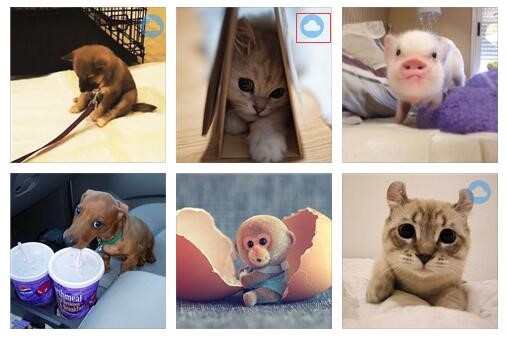
- Primero debe descargar esas fotos a su dispositivo y luego hacer clic en "exportar" para transferirlas a la computadora.
Q3 ¿Cómo cambiar de idioma en iTools?
iTools en la actualidad es compatible con los idiomas 7: chino tradicional, inglés, alemán, ruso, coreano, tailandés y vietnamita.
Por favor, haz clic en el botón ![]() en la esquina superior derecha, seleccione el idioma, luego, aparecieron siete tipos diferentes de idioma, seleccione el idioma que necesita.
en la esquina superior derecha, seleccione el idioma, luego, aparecieron siete tipos diferentes de idioma, seleccione el idioma que necesita.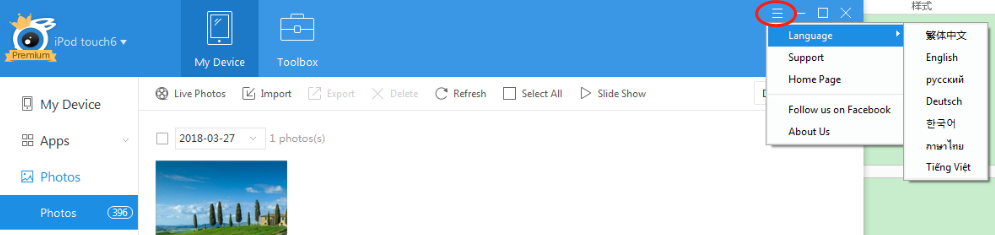
Q4 ¿Puedo descargar iTools en mi dispositivo iOS?
No, no puedes descargar iTools en tu dispositivo iOS. iTools es un software de escritorio, necesita descargarlo e instalarlo en la computadora. Luego, puede usar iTools para administrar o hacer una copia de seguridad de los contenidos de su dispositivo iOS.
Q5 ¿Qué duración de tonos de llamada admite iTools actualmente?
Actualmente no tenemos límites de longitud para los tonos de llamada, pero para los tonos de texto, tenemos los límites de 30 segundos.
Puede personalizar su tono de llamada moviendo la línea de inicio y la línea final a cualquier punto de la siguiente manera: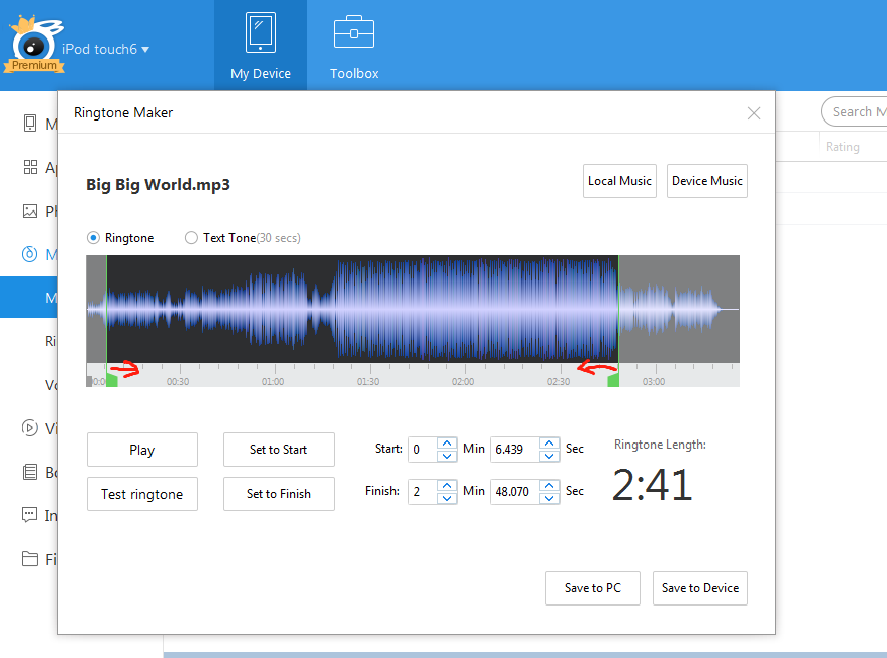
P6 ¿qué tipo de datos puedo configurar para el formato de salida en iTools?
Puede establecer el formato de salida de los contactos, deberá elegir un formato cuando necesite exportar contactos: Vcard (.vcf) o ICBkp (.icbkp).
Para otros datos como música, fotos, videos, los formatos de datos se mantendrán iguales cuando se exporten a la computadora.
P7 ¿Cuál es la ruta de respaldo de iTools?
Si opta por hacer una copia de seguridad de un tipo de datos, como fotos, desde su dispositivo iOS a la computadora, después de seleccionar las fotos y hacer clic en el botón "exportar", deberá elegir la ubicación de la que desea hacer una copia de seguridad en su computadora. Entonces, significa que puede elegir la ruta de respaldo usted mismo.
Si elige hacer una copia de seguridad de todos los contenidos en su dispositivo iOS de una vez por todas, puede hacer clic en "caja de herramientas" en la barra de menú, luego hacer clic en el ícono "Administrador de copia de seguridad de iTunes".
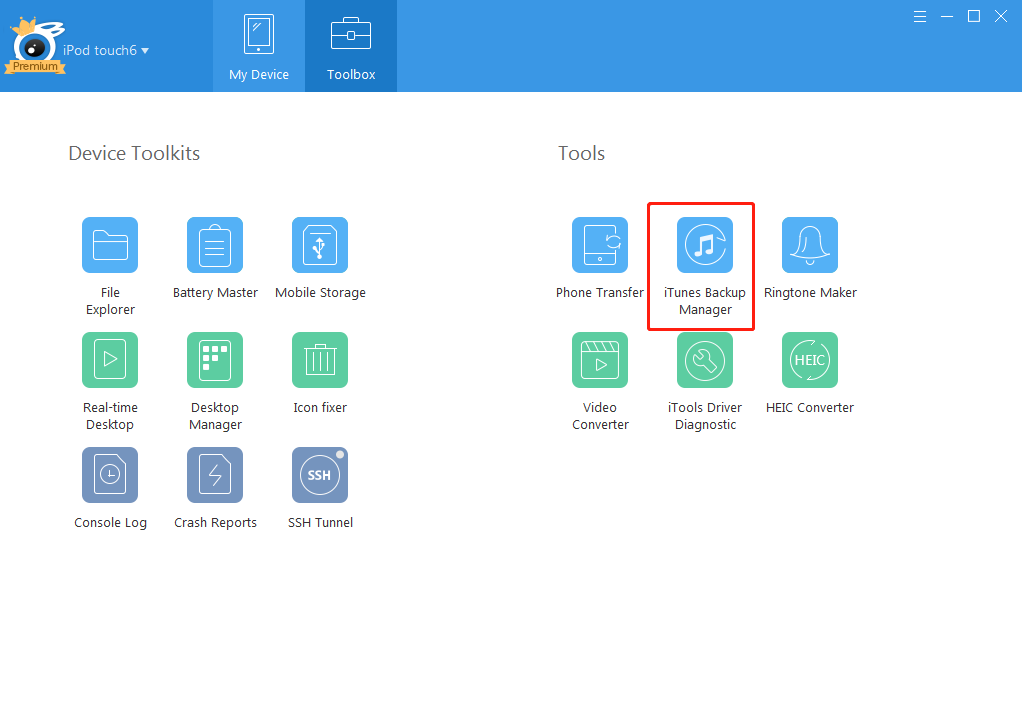 Luego, haz clic en el botón "copia de seguridad".
Luego, haz clic en el botón "copia de seguridad".
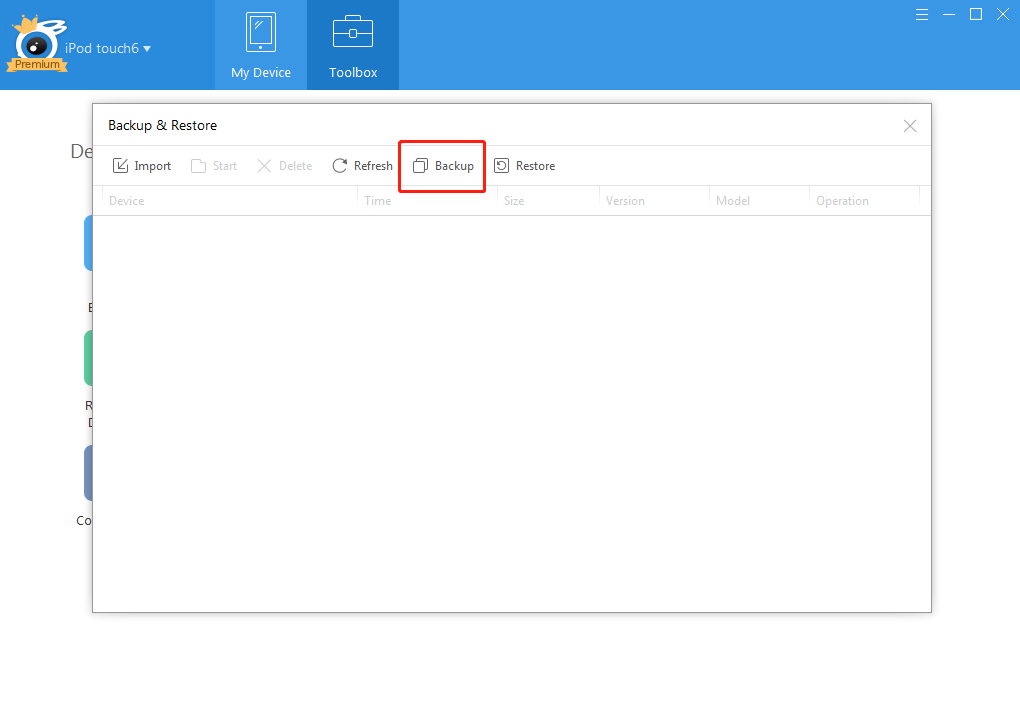
Entonces, puedes ver la siguiente interfaz:
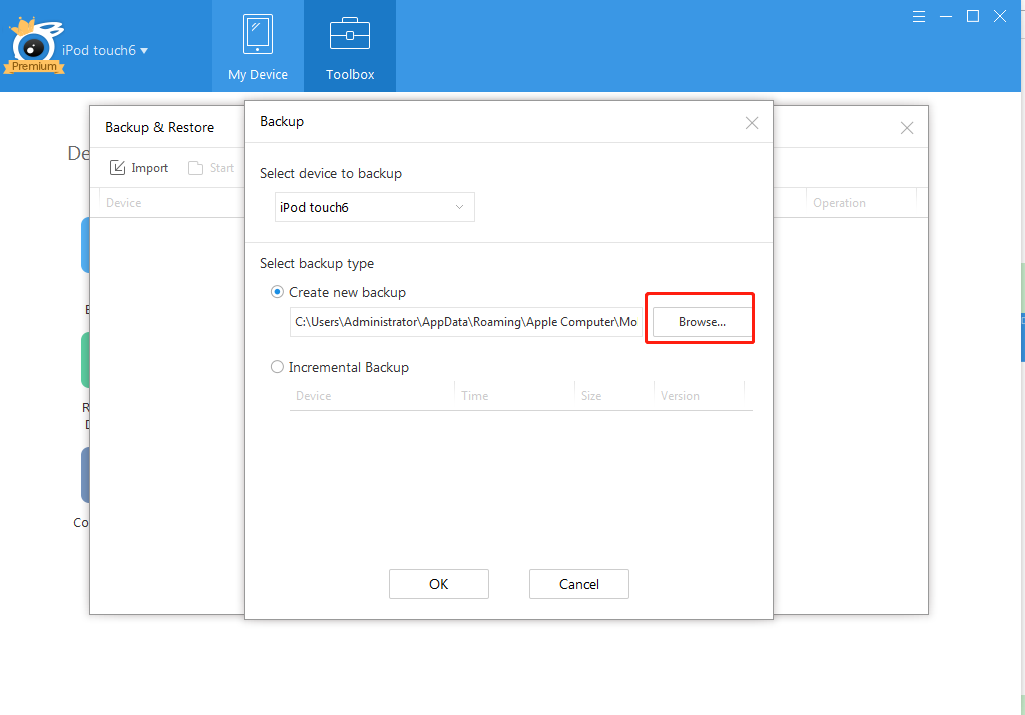
La ruta de la copia de seguridad predeterminada es: C: \ Users \ Administrator \ AppData \ Roaming \ Apple Computer \ MobileSync \ Backup
Pero puede hacer clic en el botón "Buscar ..." para elegir la ubicación en la computadora de la que desea hacer una copia de seguridad. De esta forma, también puede elegir la ruta de respaldo usted mismo.
Q8 ¿Cómo activar iTools?
Por favor, haga clic en el ![]() icono en la esquina superior derecha, y haga clic en el botón "Comprar" para comprar iTools desde el sitio web para disfrutar de todas las funciones de iTools.
icono en la esquina superior derecha, y haga clic en el botón "Comprar" para comprar iTools desde el sitio web para disfrutar de todas las funciones de iTools.
Si ya lo compró, copie y pegue el código de activación adquirido (clave de licencia 1 y 2), luego haga clic en el botón "Activar" en amarillo, ahora puede disfrutar de todas las funciones de iTools.
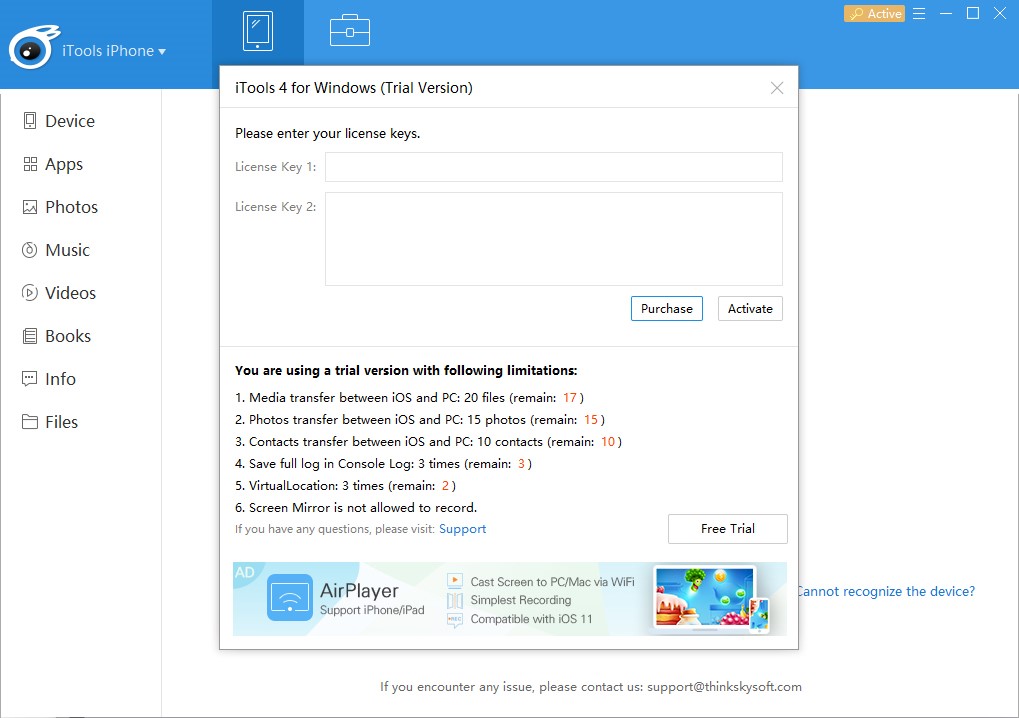
Después de que hayas comprado correctamente, ya no verás el botón "Comprar" en la esquina superior derecha de la interfaz.
P9 ¿Cómo enviar el archivo de registro a través de iTools?
En circunstancias normales, iTools no generará un archivo de registro.
Cuando se rompa el sistema de iTools, iTools generará un archivo de registro y puede hacer clic para enviarnos directamente.
Si tiene algún problema de funcionamiento, primero consulte nuestra FQA, si aún no se ha resuelto, mantenga su pantalla de impresión y describa su problema, luego envíe una solicitud atención al cliente.
Q10 ¿qué sistema operativo admite iTools?
soporte iTools:
Windows XP, Windows Vista, 7, 8, 10,
MacOS X 10.10, 10.11, MacOS Sierra, MacOS High Sierra
P11 ¿cuál es la diferencia entre “Código de licencia” y “Clave de producto”?
De hecho, el "Código de licencia" es otro nombre de "Clave del producto". Ellos significan lo mismo. Necesita "Código de licencia" o "Clave del producto" para activar iTools después de la compra.
Q12 ¿Los precios de iTools incluyen actualizaciones de por vida?
Sí, para los usuarios premium / platino de iTools, no tiene que comprar otra licencia cada vez que iTools obtiene nuevas actualizaciones. Puede usar la misma licencia para activar los iTools actualizados.
P13 ¿Cuánto dura la prueba gratuita de iTools?
Después de descargar la versión gratuita de iTools, puede verificar cuántas veces la ha usado gratis y cuántas veces la ha dejado gratis.
Clicek el ![]() icono en la esquina superior derecha, seleccione el botón "activar" de la siguiente manera:
icono en la esquina superior derecha, seleccione el botón "activar" de la siguiente manera:
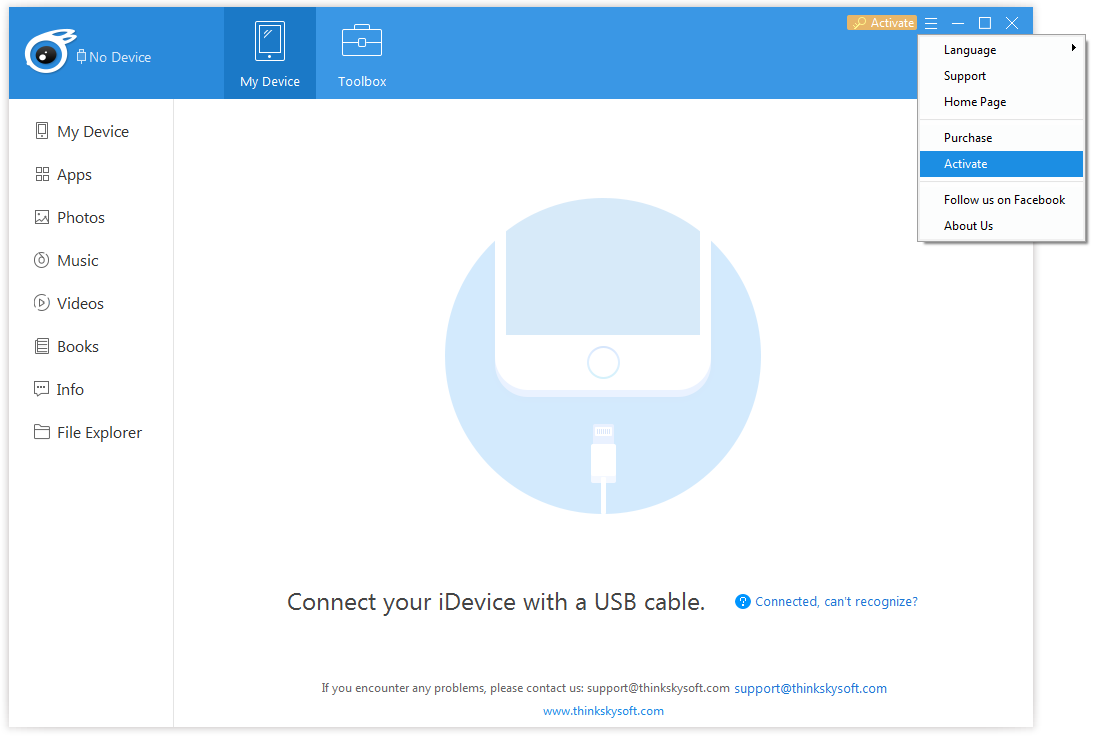
Ahora puede ver la interfaz a continuación, y puede verificar cuántas veces quedan para su uso gratuito de iTools.

Q14 ¿Cómo actualizar iTools a la última versión?
Después de que lanzamos la nueva versión de iTools, cuando inicie iTools en su computadora, se mostrará la siguiente interfaz:
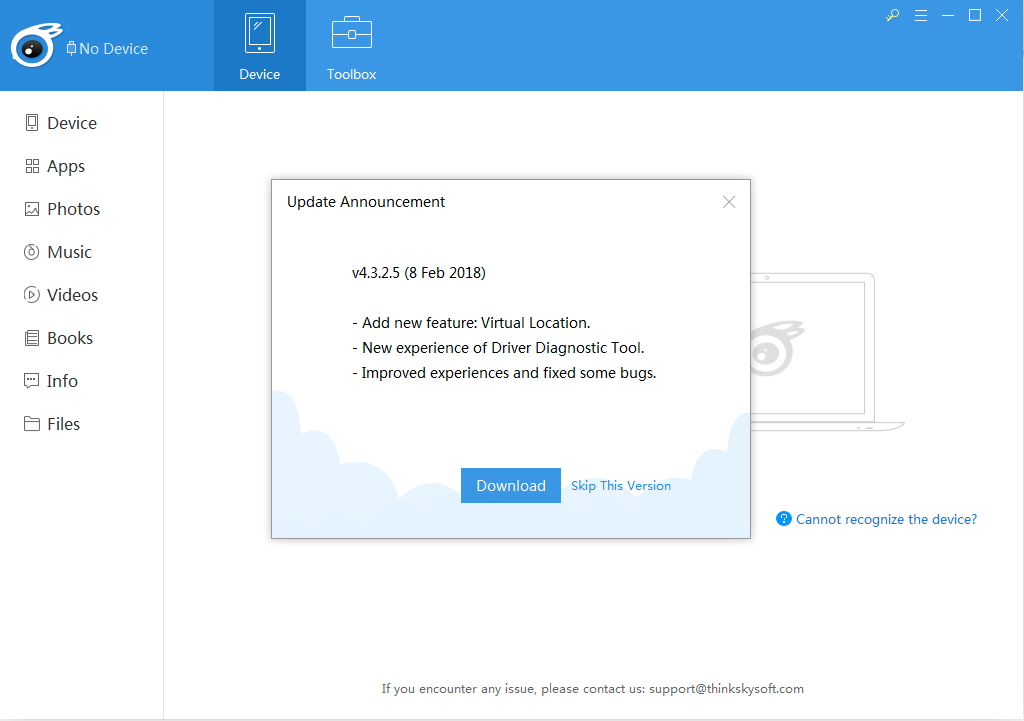
Haga clic en el botón "descargar" para descargar la última versión.
Q15 ¿Cómo cambiar un dispositivo a otro en iTools?
Haga clic en el nombre de su dispositivo en la esquina superior izquierda, puede ver la interfaz a continuación, luego, puede cambiar un dispositivo para administrar.
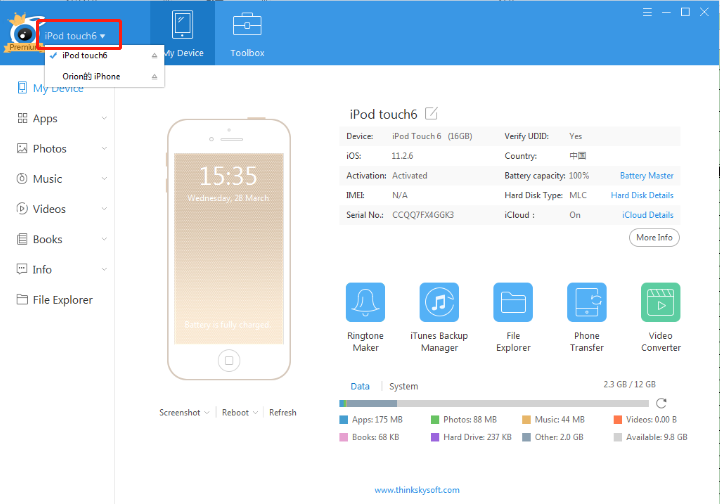
P16 ¿Cómo hacer una copia de seguridad de su dispositivo iOS a través de iTools?
Si desea hacer una copia de seguridad de todo el contenido en su dispositivo iOS de una vez por todas, haga clic en "Caja de herramientas" en la barra de menú, la interfaz a continuación muestra:
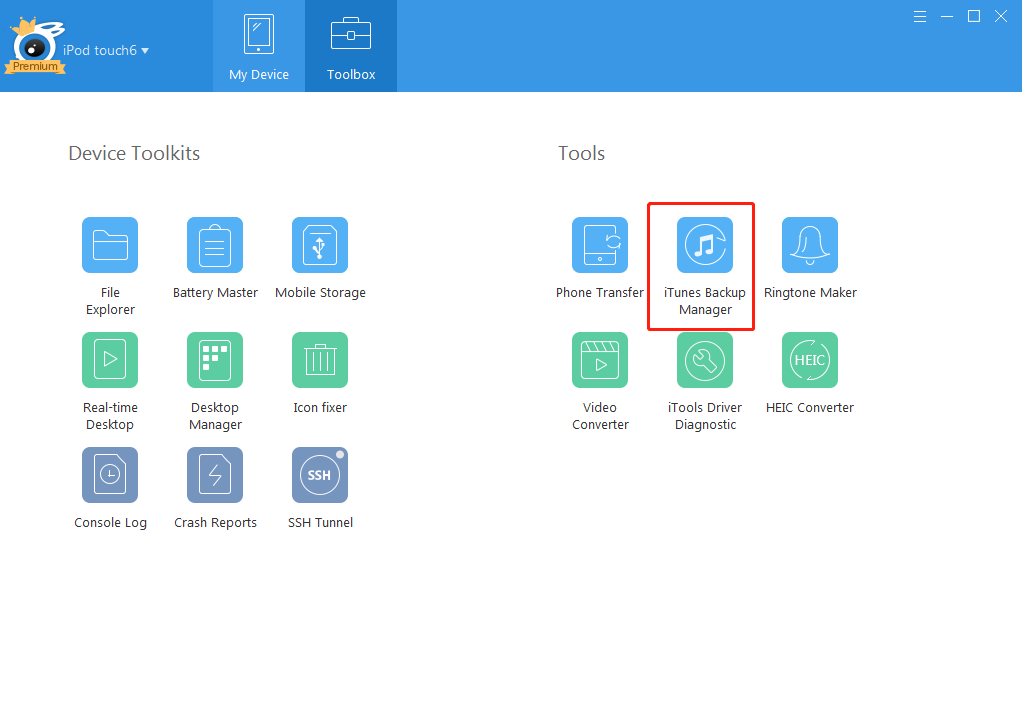
luego haga clic en el ícono "Administrador de copia de seguridad de iTunes", aparecerá la siguiente interfaz:
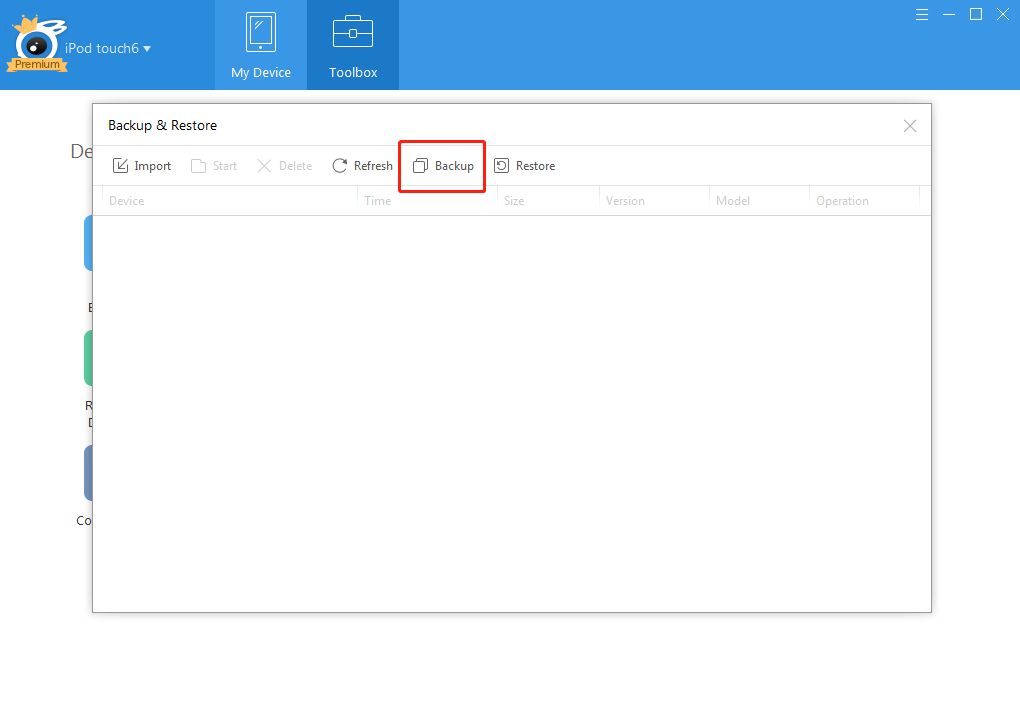
Luego haga clic en el botón "Copia de seguridad", la siguiente interfaz mostrará:
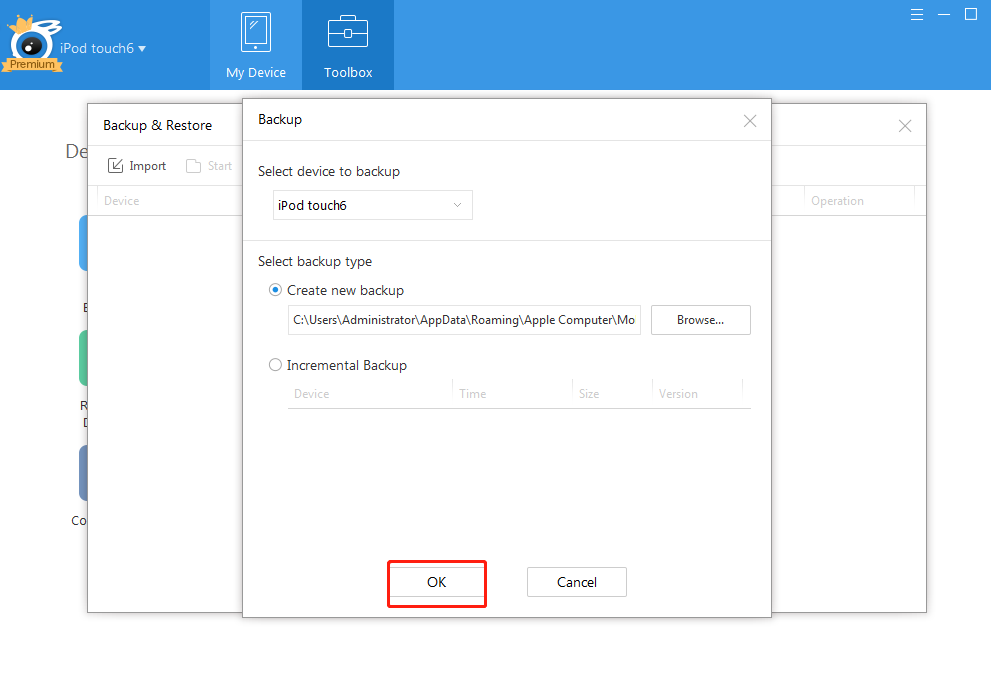
Si desea elegir la ubicación de su copia de seguridad en su computadora, haga clic en el botón "Buscar" en el centro para elegir la ubicación, luego haga clic en el botón "Aceptar".
Si no lo hace, simplemente haga clic en el botón "Aceptar", puede encontrar el contenido de la copia de seguridad a través de la ruta predeterminada.
Q17 ¿que versión de iOS admite iTools?
iTools es compatible con iOS 5, 6, 7, 8, 9, 10, 11, no dude en utilizarlo.
Q18 ¿Cómo agregar una nueva lista de reproducción?
Elija Mi dispositivo> Música> Música, verá la interfaz a continuación:
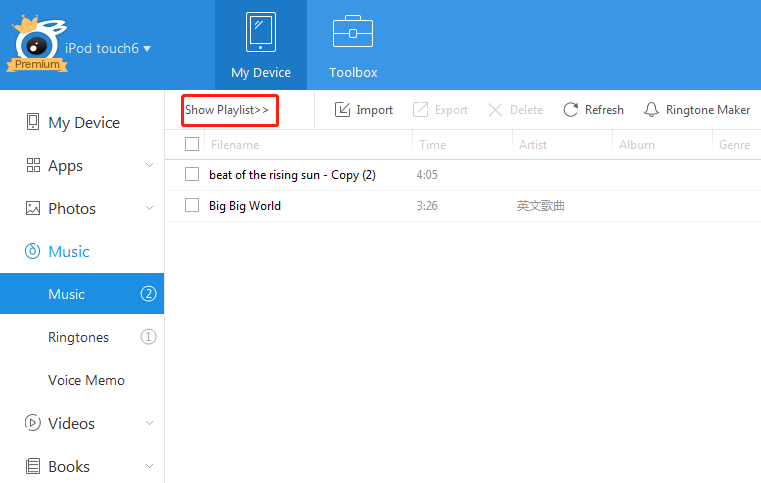
Haga clic en el botón "Mostrar lista de reproducción", se muestra la siguiente interfaz:
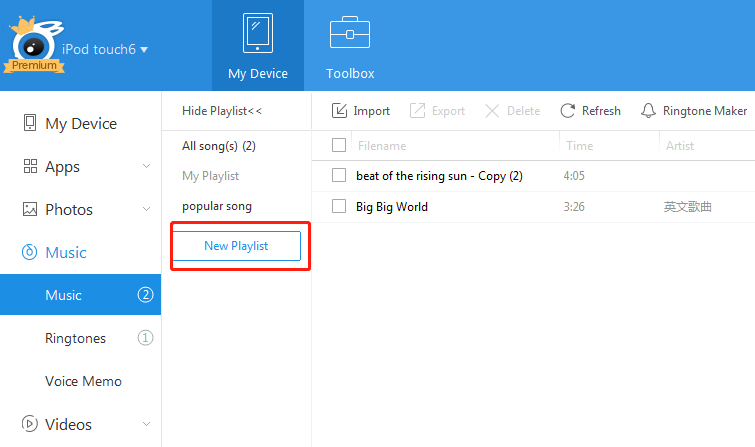
Ahora puedes ver toda la lista de reproducción. Haga clic en el botón "Nueva lista de reproducción" para crear una nueva lista de reproducción.
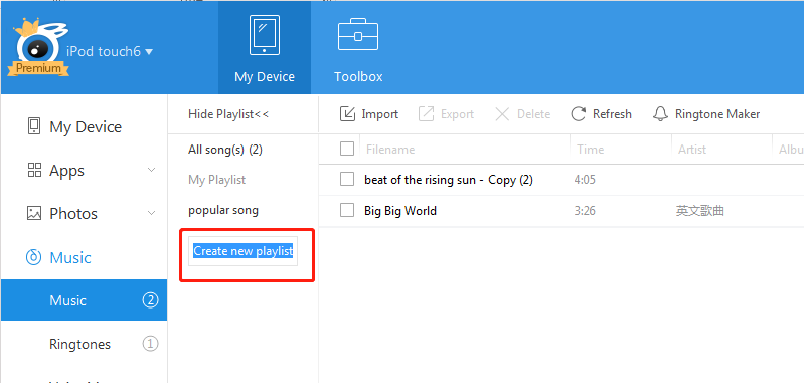
Nombra la nueva lista de reproducción y presiona la tecla "Enter" en el teclado para guardar el nombre. Se ha creado una nueva lista de reproducción de la siguiente manera:
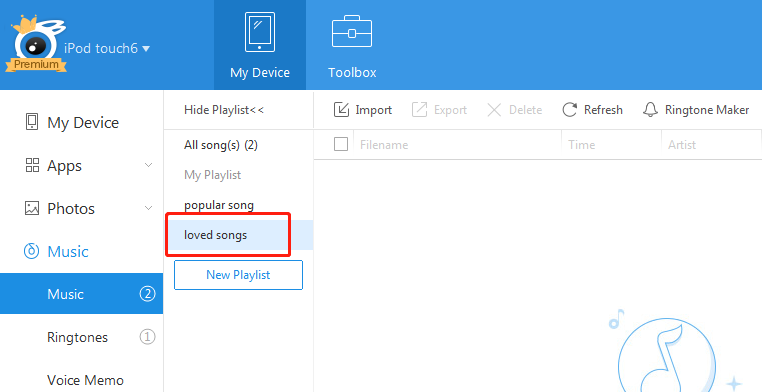
Puede hacer clic en el botón "Importar" en la barra de navegación para transferir canciones de la PC a su nueva lista de reproducción.
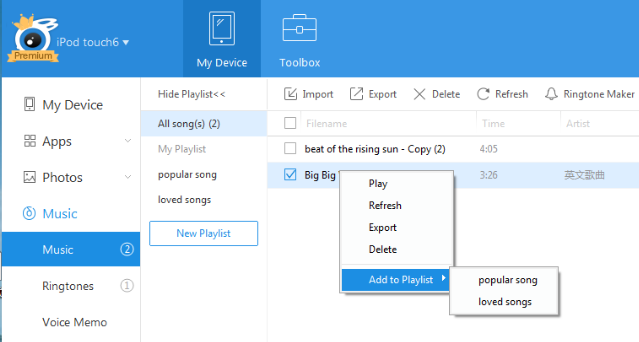
También puede hacer clic en "Todas las canciones" y elegir las canciones en el dispositivo iOS que necesita agregar a la nueva lista de reproducción.
Q19 ¿Cómo transferir / importar fotos de la computadora al iPhone con iTools?
haga clic en mi dispositivo> Foto
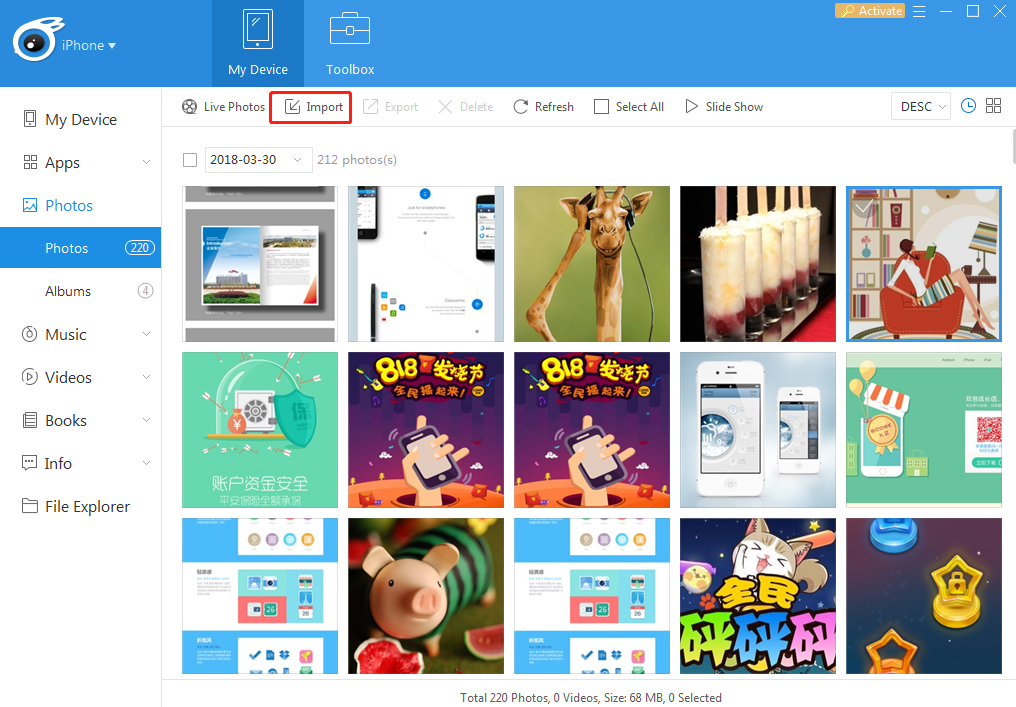 Seleccione el botón "Importar" en la barra de navegación, y luego la interfaz se muestra a continuación:
Seleccione el botón "Importar" en la barra de navegación, y luego la interfaz se muestra a continuación:
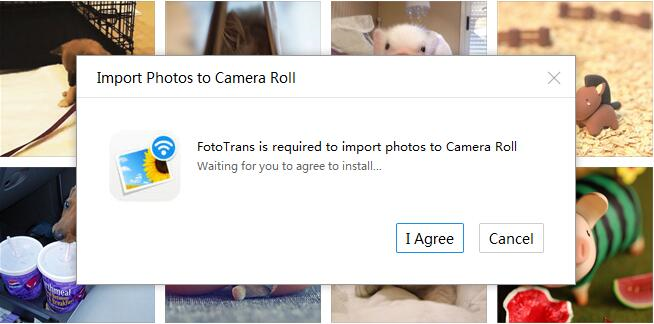
Haga clic en "Acepto" para instalar una aplicación FotoTrans en su iPhone. Después de instalarlo correctamente, abra la aplicación FotoTrans en su iPhone y luego podrá importar fotos desde la PC al iPhone. Las fotos importadas estarán en sus "fotos".
